
Med fremveksten av kunstig intelligens de siste ukene, er GPT-chat en av de mest kjente. Men i denne artikkelen , skal vi se hvordan du kan integrere bildegenerering AI fra iPhone.
Første steg
Prosedyren for å få denne applikasjonen er veldig enkel og består av 5 trinn som vi skal beskrive nedenfor. Du kan gjøre disse trinnene fra Safari, du trenger ikke en annen nettleser.
- Det første du må gjøre er å laste ned Discord, og vi finner det gratis i App Store.
- Du åpner appen og registrerer deg.
- Når du er registrert, må du gå til Safari-applikasjonen, og du må legge inn følgende URL: https://www.midjourney.com/home/?callbackUrl=%2Fapp%2F
- Du klikker på "bli med i beta"-knappen og den omdirigerer oss til vår Discord-konto som vi har opprettet tidligere.
- Du må godta for å gå inn i MIDdjourney-tjenesten.
Vi er allerede i den aktuelle kanalen. Som du vil se, er det et stort antall kanaler, og det kan være litt kjedelig å se så mye informasjon og ikke vite hvordan den skal organiseres. For generering av bilder er vi imidlertid interessert i de to alternativene nybegynnere 120 og nybegynnere 150.
Når du først er inne i begge kanalene, må du bestemme informasjonen du vil generere og bot genererer bildet vi ber om. Det som er bra er at du kan se hvilke flotte bilder andre brukere har generert og se hvilke kommandoer de har utført.
Lag første bilder
For å skape vår første bilder fra iPhone, vi må utføre følgende seks trinn, som er veldig enkle og vi skal nedgradere nedenfor:
- I Discord-meldingsfeltet begynner du med å legge til "/Forestill deg"
- Neste, promt vises automatisk, som betyr ordren vi skal sende til AI. I tillegg kan vi gi deg instruksjonene på spansk, fordi du forstår språket vårt, selv om det er mest anbefalt at det er på engelsk.
- Kommandoen vil være som følger: /imagine promt: Rockekonsert i Antarktis.
- Første gang du sender en bestilling til denne boten, vil du sannsynligvis se en første bestilling, og du må godta vilkårene og betingelsene.
- Litt etter litt vil en forhåndsvisning bli generert og prosentandelen av hvordan det genererer bildet gjennom AI. Det kan ta flere sekunder.
- Når den er ferdig, kan vi se bildene og kvaliteten deres.
- Når du har bestemt hvilket bilde du liker, får vi 8 knapper. U1-U4-knappene er for å laste ned bildene du har valgt i høyest mulig oppløsning. V1-V4-alternativene er varianter av dette genererte bildet, og en liten modifikasjon av det valgte bildet produseres.
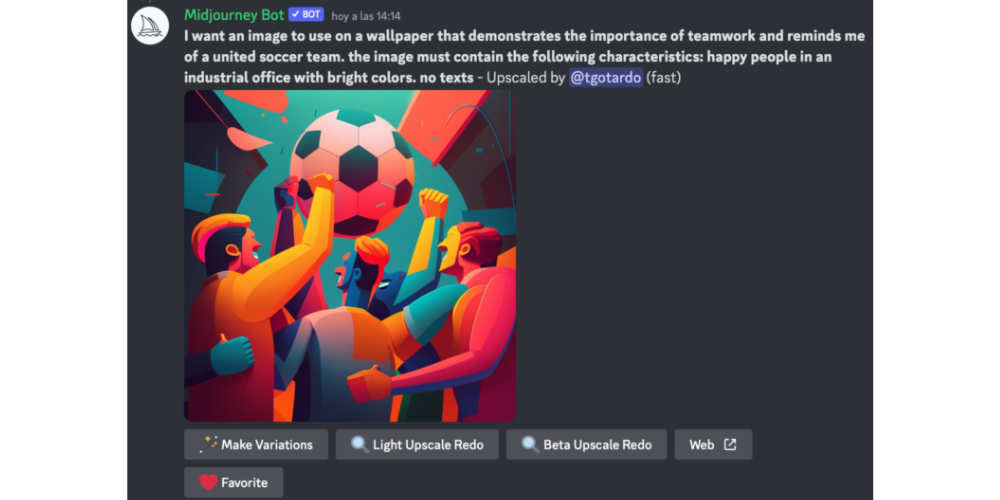
Vi går tilbake til midjourney
Når du har bestemt hvilken type bilde du ønsker, du angir U1-U4 og den genererer den i en større oppløsning. For å få tilgang til bildet må du gå til Safari, gå til MIDjouyney-siden og registrere deg. Når du er inne, kan du lagre den fra fotoalbum og du kan dele det fra ethvert sosialt nettverk.

I tilfelle du har gjort noen varianter, disse er veldig små, og de er nyttige spesielt i tilfelle du har et bilde generert av AI med en liten del av kroppen eller bildet med en liten feil. Hvis varianten overbeviser deg, gjentar du den nevnte prosessen med å legge den til i fotoalbumet ditt.